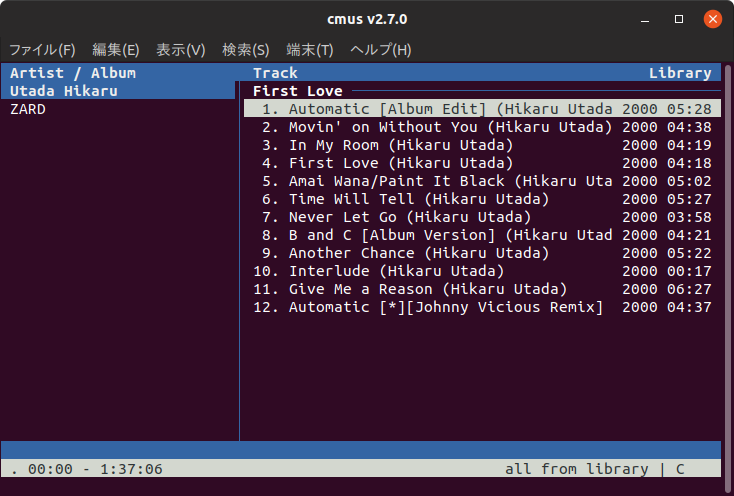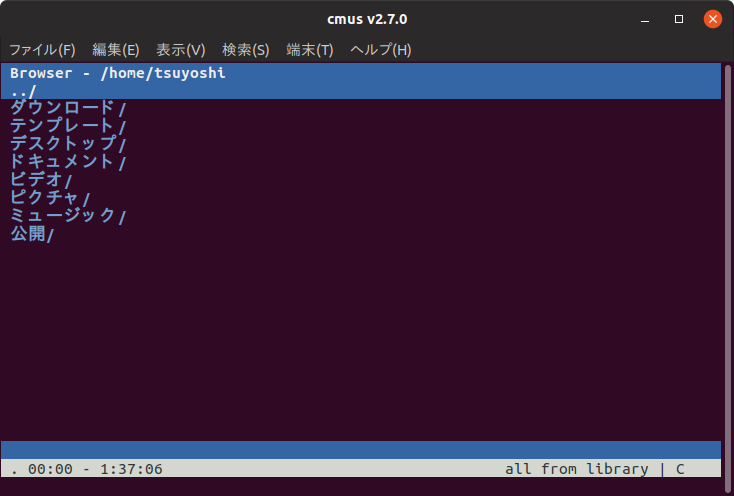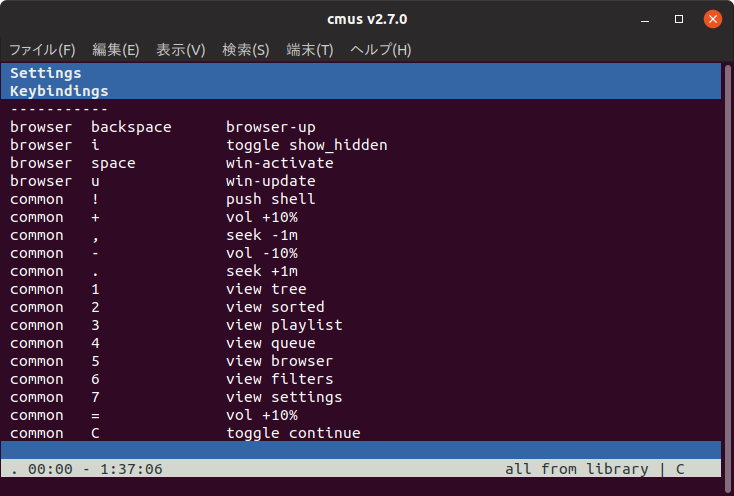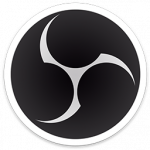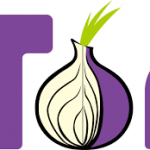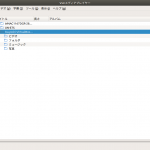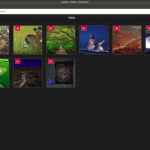Ubuntu には Rhythmbox という音楽ファイルを再生・整理する高機能なGUIオーディオプレーヤーが標準でインストールされています。音楽CDのリッピング、音楽CD作成、アルバムカバーディスプレイ(CDジャケットの表示)など、いたれりつくせりです。しかしエンジニアには、コンソール上で開発をしているのでコンソール上で全てを済ませたいと考えている人もいるでしょう。cmus は音楽ファイルをコンソール上で操作できるオーディオプレーヤーなのです。vim ライクなキーバインディングで操作が行なえるので、マウス操作無しで音楽を楽しめます。ただしcmusから音楽ファイルは取り込めないので、事前に音楽ファイルは音楽CDやネットからダウンロードして取り込んでください。
端末で次のコマンドを実行。
$ sudo apt install -y cmus
cmus の起動
$ cmus起動直後は何も音楽ファイルが登録されていないので、アーティスト名、アルバム名が空の状態で起動します画面の切り替えは、1〜7のボタンで切り替えます。
まず「5」を押してファイルブラウザモードに切り替えます。矢印キーを使って音声ファイルを保存しているディレクトリまで移動します。もちろん vim のキーバインド (k, j) を使っても上下移動できます。ライブラリにしたい音楽ファイルのファイルやディレクトリを選択して[a]を押します。「1」を押して標準画面に戻ると選択した音楽ファイルが一覧として表示されます。
1 : ツリー表示
2 : ソート表示
3 : プレイリスト表示
4 : キュー表示
5 : ファイルブラウザ
6 : 設定フィルターの表示
7 : ヘルプの表示
a : ライブラリに追加
e : キューに追加
x : 再生
v : 停止
b : 次の曲
z : 前の曲
l : 5秒先へシーク
h : 5秒後へシーク
[ : 左ボリュームアップ
] : 右ボリュームアップ
{ : 左ボリュームダウン
} : 右ボリュームダウン
またvimのように「:」を押すとコマンドモードに入ります。ここでは、プレイリスト、キューの追加、削除、クリア、キーバインドの変更などが行なえます。
add [-l] [-p] [-q] [-Q]
clear [-l] [-p] [-q]
-l : ライブラリ
-p : プレイリスト
-q : キュー
-Q : キューの先頭